Windows
Nota: LilyPond es un sistema de grabado musical basado en texto; se parece más a un lenguaje de programación que a un programa gráfico de edición de partituras. Antes de descargar LilyPond infórmese sobre nuestra Entrada de texto.
Paquetes
Descarga
-
 Windows: LilyPond 2.14.2-1
Para Windows 2000, XP, Vista y Windows 7.
Windows: LilyPond 2.14.2-1
Para Windows 2000, XP, Vista y Windows 7.
Instalación
- Localice el archivo descargado y haga doble clic sobre él para arrancar el instalador. Siga las instrucciones que le indica el instalador; le recomendamos que deje seleccionadas todas las opciones de instalación y que utilice la ruta de instalación predeterminada. Pulse sobre el botón ‘Finalizar’ cuando el instalador termine. LilyPond está instalado.
Desinstalación
Para la desinstalación, elija entre:
- Localizar el apartado de LilyPond en el menú Inicio y elegir ‘Uninstall’. Pulse el botón ‘Finish’ cuando termine el programa de desinstalación.
- O bien, desde el Panel de control, busque y seleccione el programa LilyPond y elija la opción de desinstalar/quitar programa. Pulse el botón ‘Finish’ cuando termine el programa de desinstalación.
Compilar un archivo
Nota: Estas instrucciones dan por sentado que está utilizando el editor LilyPad incorporado. Si está usando alguno de los programas que se describen en el apartado Entornos mejorados, consulte la documentación de estos programas cuando encuentre algún problema durante la compilación de un archivo.
Paso 1. Creamos el archivo ‘.ly’
Haga doble clic sobre el icono de LilyPond del escritorio y se abrirá un archivo de ejemplo.
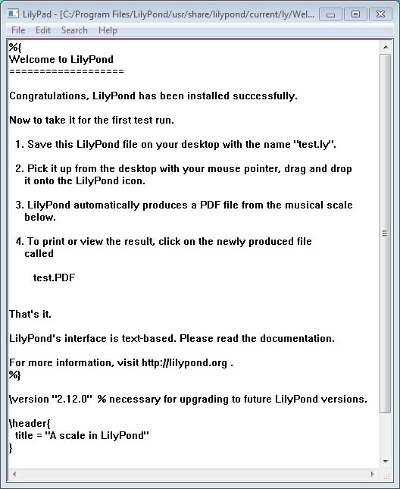
Del menú de la ventana que contiene el archivo de ejemplo, elija
Archivo > Guardar como. No use Archivo > Guardar
para este archivo de ejemplo porque no funcionará hasta que le aplique
un nombre de LilyPond válido.
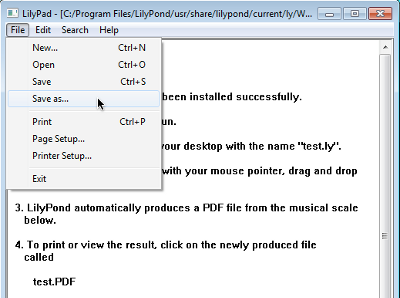
Escoja un nombre para el archivo, por ejemplo ‘prueba.ly’.
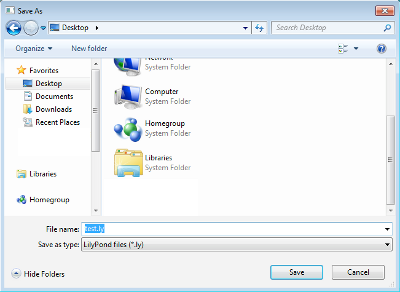
Paso 2-A. Compílelo (arrastrando y soltando)
Según su preferencia, para compilar el documento puede hacer una de estas dos cosas:
Arrastre el archivo y suéltelo directamente encima del icono de LilyPond.
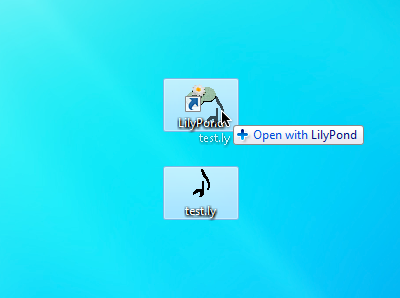
Pulse con el botón derecho sobre el archivo y elija Abrir con
> LilyPond del menú contextual emergente.
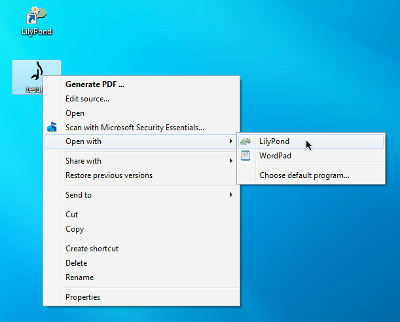
Paso 2-B. Compílelo (con doble clic)
O simplemente haga doble clic sobre el archivo ‘prueba.ly’.
Paso 3. Examinar el resultado
Durante la compilación del archivo ‘prueba.ly’, se abrirá muy brevemente una ventana de la consola y luego se cerrará. Durante este proceso se habrán creado tres archivos adicionales:
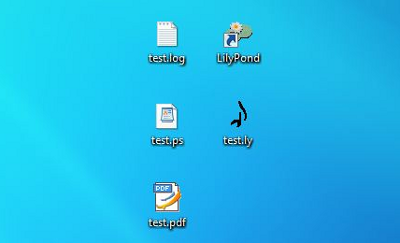
El archivo PDF contiene el documento ‘prueba.ly’ convertido en una partitura musical.
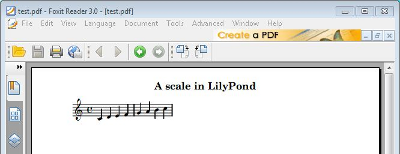
Otras instrucciones
Para crear un archivo nuevo, comience eligiendo Archivo > Nuevo
desde dentro de algún archivo creado previamente.
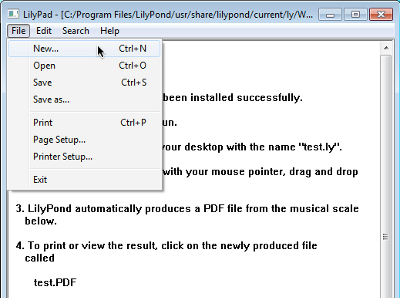
o bien, elija Archivo > Abrir para abrir y editar cualquier
archivo que haya guardado antes.
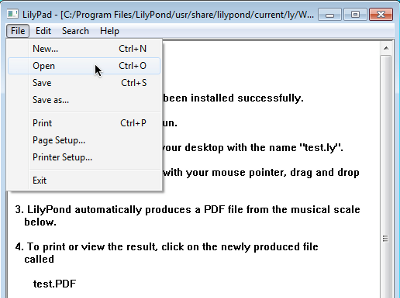
Debe guardar cualquier edición que haya realizado sobre el archivo
antes de compilarlo, y si no se ha creado un PDF, deberá comprobar el
archivo log de registro que se ha creado durante el intento
de compilación, en busca de algún error.
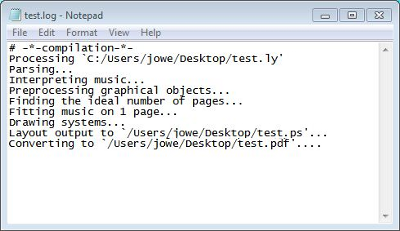
Este archivo de registro se sobreescribe cada vez que compilamos un archivo de LilyPond.
El archivo PS se utiliza internamente por parte de LilyPond para crear el archivo PDF, y se puede ignorar. También se sobreescribe cada vez que compilamos nuestro documento.
Si estamos viendo el archivo en un visor de documentos PDF, tiene que cerrar el PDF cuando quiera realizar una compilación nueva, porque podría fallar la creación del PDF nuevo mientras se está viendo con algún programa.
Ejecución desde la línea de órdenes
Nota: Si le satisface el interfaz gráfico, ignore estas instrucciones.
Windows sobre la línea de órdenes
La forma más conveniente de ejecutar LilyPond es añadir la carpeta que contiene los archivos ejecutables del programa a la variable de entorno “Path”.
- Abra el apartado “Sistema” en el Panel de Control, elija la pestaña Avanzado y pulse sobre el botón Variables de Entorno.
-
Elija la variable “Path” de la lista de variables de entorno y
pulse el botón Edit. Se le abrirá una ventana con el título
“Editar variable del sistema”; añada al final del “Valor de la
variable” el nombre de la carpeta que contiene los archivos
ejecutables de LilyPond de la siguiente manera:
[ruta preestablecida];CARPETA\LilyPond\usr\bin
Nota: CARPETA será por lo general
C:\Archivos de programa.y pulse el botón “Aceptar” para cerrar la ventana.
Invocar archivos ejecutables individuales
Los archivos ejecutables de LilyPond (como lilypond, lilypond-book, convert-ly y así sucesivamente) se pueden ejecutar desde la línea de órdenes, invocándolos:
lilypond prueba.ly
Legalismos
Se reconoce el copyright y la marca registrada de todos los logotipos e imágenes de productos.
La “imagen de los cuatro rectángulos de colores” no es una marca registrada. Es obra de Rohitbd y está puesta bajo la Licencia de Documentación Libre de GNU, versión 1.2. Encontramos esta imagen en esta página de Wikimedia Commons.
Otros idiomas: English, česky, deutsch, français, magyar, italiano, 日本語, nederlands, 中文.
Acerca de la selección automática del idioma.